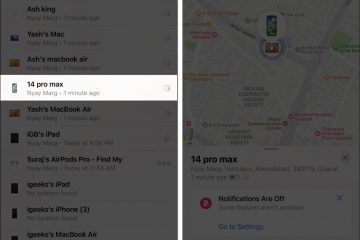Vous venez peut-être d’acheter votre premier iPhone ou vous n’avez tout simplement jamais utilisé l’application Musique. Parce qu’il s’agit d’un outil fantastique pour écouter vos morceaux préférés ou découvrir de nouvelles chansons, consultez ces 15 conseils pour tirer le meilleur parti d’Apple Music sur votre iPhone !
1. Explorez l’application Apple Music
Prendre un moment pour explorer et se familiariser avec l’application Musique en vaut la peine. Vous saurez alors toujours où aller pour la musique que vous voulez et où trouver ces fonctionnalités cachées dont vous ignoriez l’existence.
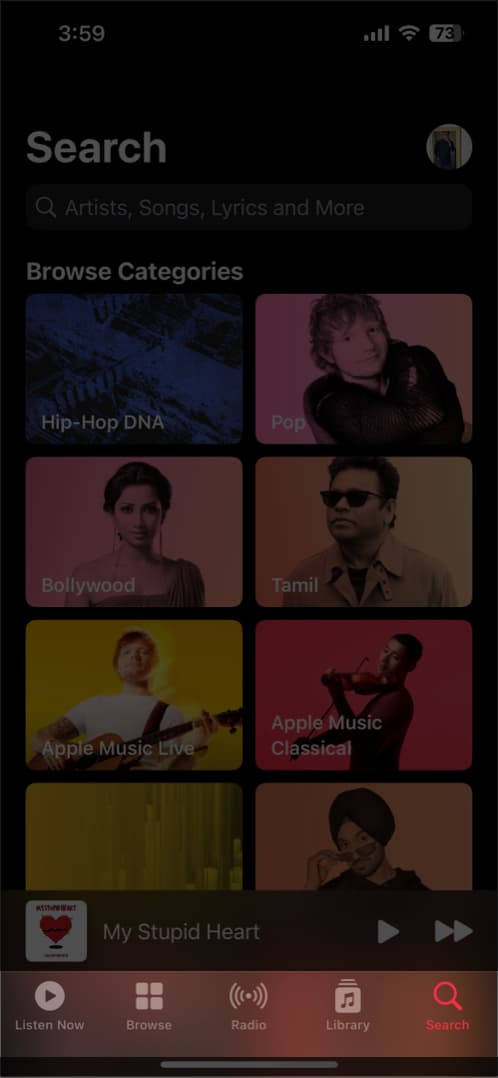
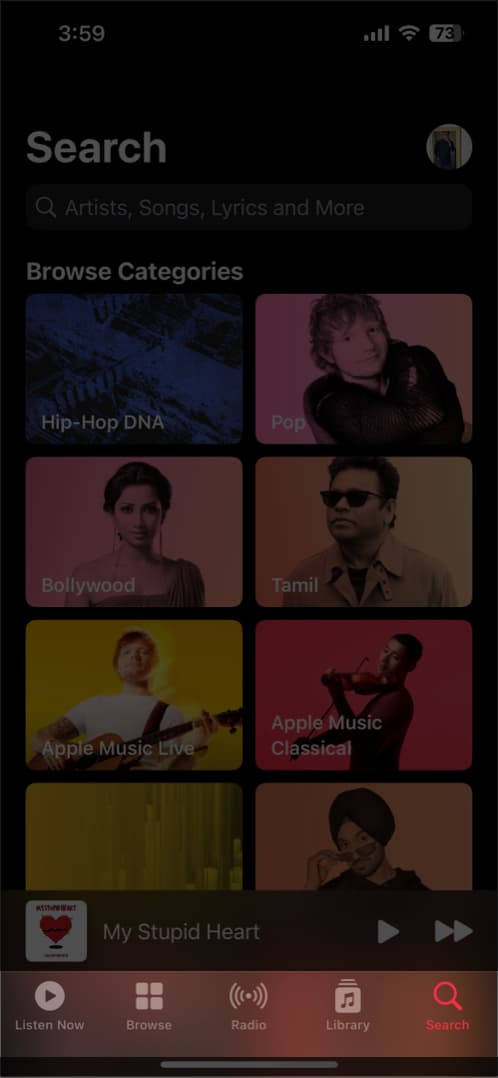 Écoutez maintenant : consultez vos chansons récemment jouées, les mix faits pour vous, les stations de radio recommandées et des suggestions basées sur votre historique d’écoute. Parcourir : parcourez les listes de lecture prédéfinies (ci-dessous), les nouveautés musicales, les émissions de radio, les astuces et les meilleurs classements. Radio : décrit plus en détail dans la section suivante, vous pouvez accéder à l’onglet Radio pour écouter une station. Bibliothèque : elle contient toutes vos listes de lecture musicales, albums, chansons, compilations et éléments téléchargés. Rechercher : recherchez des artistes, des chansons, des albums, des stations de radio, des émissions, etc. à l’aide du champ de recherche. Tapez votre demande ou utilisez l’icône du microphone pour la prononcer.
Écoutez maintenant : consultez vos chansons récemment jouées, les mix faits pour vous, les stations de radio recommandées et des suggestions basées sur votre historique d’écoute. Parcourir : parcourez les listes de lecture prédéfinies (ci-dessous), les nouveautés musicales, les émissions de radio, les astuces et les meilleurs classements. Radio : décrit plus en détail dans la section suivante, vous pouvez accéder à l’onglet Radio pour écouter une station. Bibliothèque : elle contient toutes vos listes de lecture musicales, albums, chansons, compilations et éléments téléchargés. Rechercher : recherchez des artistes, des chansons, des albums, des stations de radio, des émissions, etc. à l’aide du champ de recherche. Tapez votre demande ou utilisez l’icône du microphone pour la prononcer.
Utiliser les menus de raccourcis
Vous pouvez également accéder à une liste de raccourcis pratiques en appuyant longuement (appuyez et maintenez).
Appuyez longuement sur une chanson : en plus des autres éléments que vous lirez ci-dessous, vous pouvez appuyer longuement sur une chanson pour voir les paroles complètes sans lire la chanson ou pour créer une station avec ça. Appuyez longuement sur un album : vous pouvez appuyer longuement sur un album ou sur l’une de vos listes de lecture pour l’ajouter à votre file d’attente d’écoute, au début ou à la fin.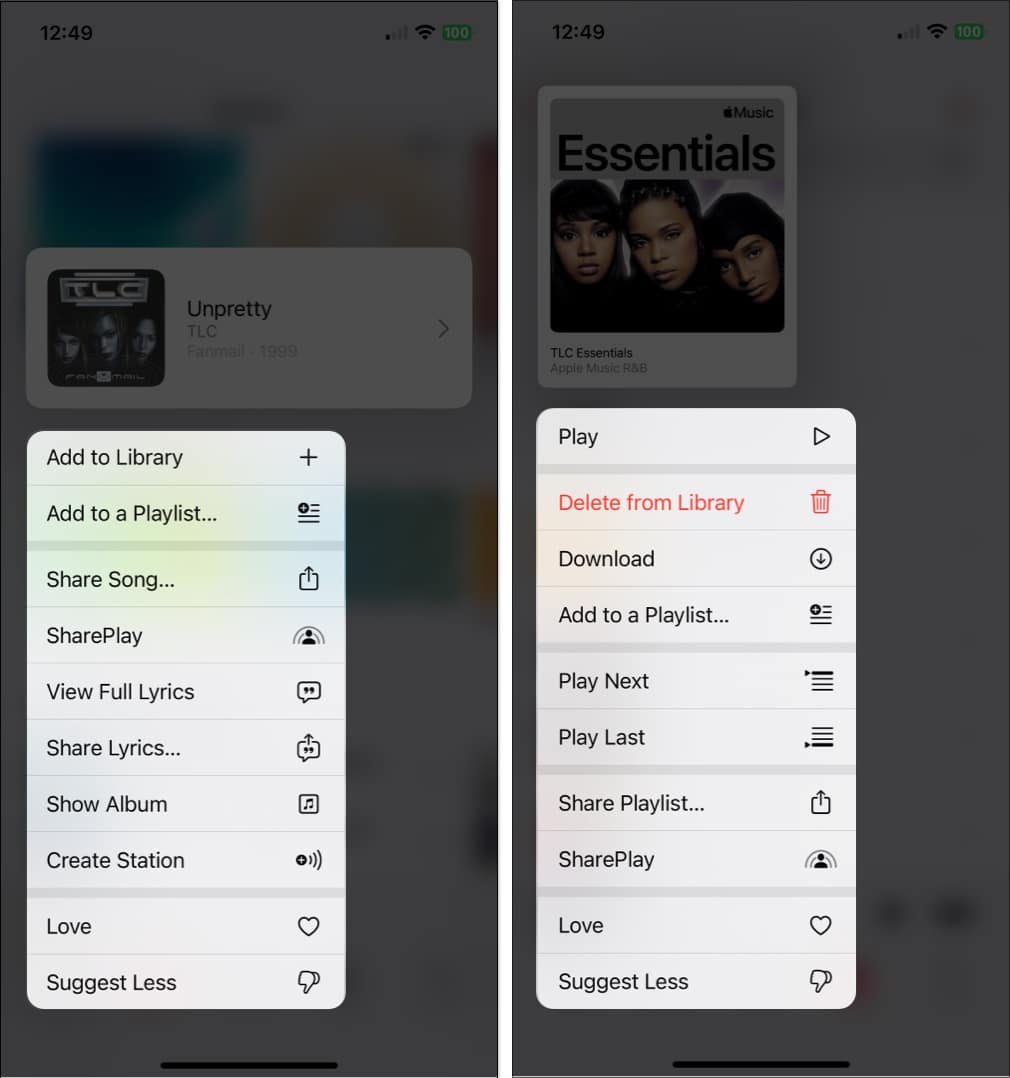
2. Profitez des stations de radio
Les stations de radio d’Apple Music sont idéales pour la musique de fond pendant que vous travaillez ou jouez. Ils proposent un flux continu de chansons, d’émissions et de podcasts pour que vous puissiez simplement vous détendre et écouter sans lever le petit doigt.
Appuyez sur l’onglet Radio au bas de l’application. Vous pouvez ensuite parcourir les différentes stations. Écoutez une émission de radio avec votre animateur ou artiste préféré, des épisodes récents de ce nouveau podcast ou des interviews d’artistes.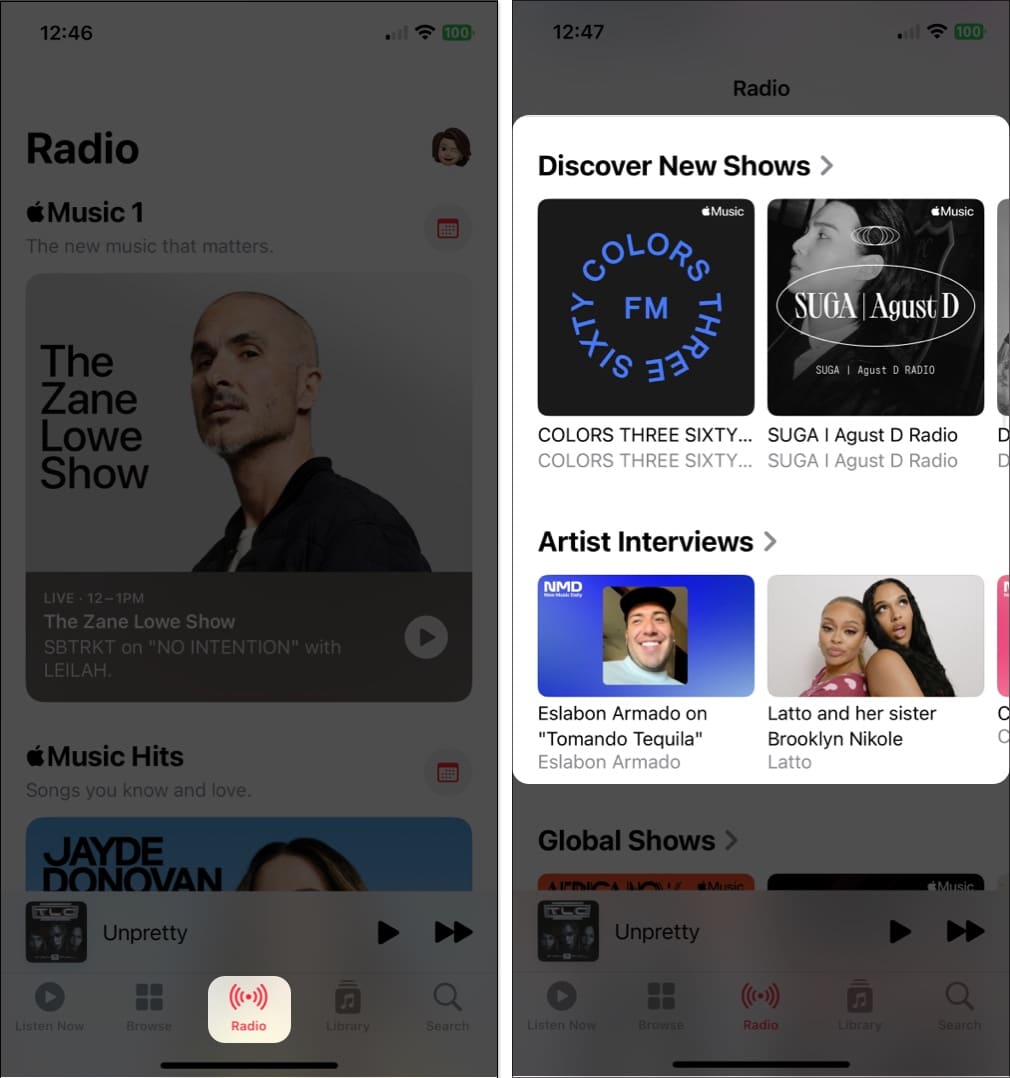
Vous pouvez également consulter les stations de musique par genre, écouter les hits Apple Music ou écouter des chansons du monde entier. globe. Sélectionnez simplement une station et profitez !
3. Découvrez les listes de lecture prédéfinies
Si vous voulez essayer quelque chose de nouveau, pourquoi pas l’une des listes de lecture prédéfinies de l’application Musique ? Les chansons sont assemblées pour vous et vous pouvez simplement ignorer les morceaux que vous n’aimez pas. Vous pouvez choisir un genre comme un pays, une activité comme une séance d’entraînement ou une année comme les années 90.
Appuyez sur l’onglet Parcourir en bas de la page d’accueil de l’application Musique. Vous pouvez ensuite faire défiler les options des meilleurs choix à la musique par humeur jusqu’à votre décennie musicale préférée.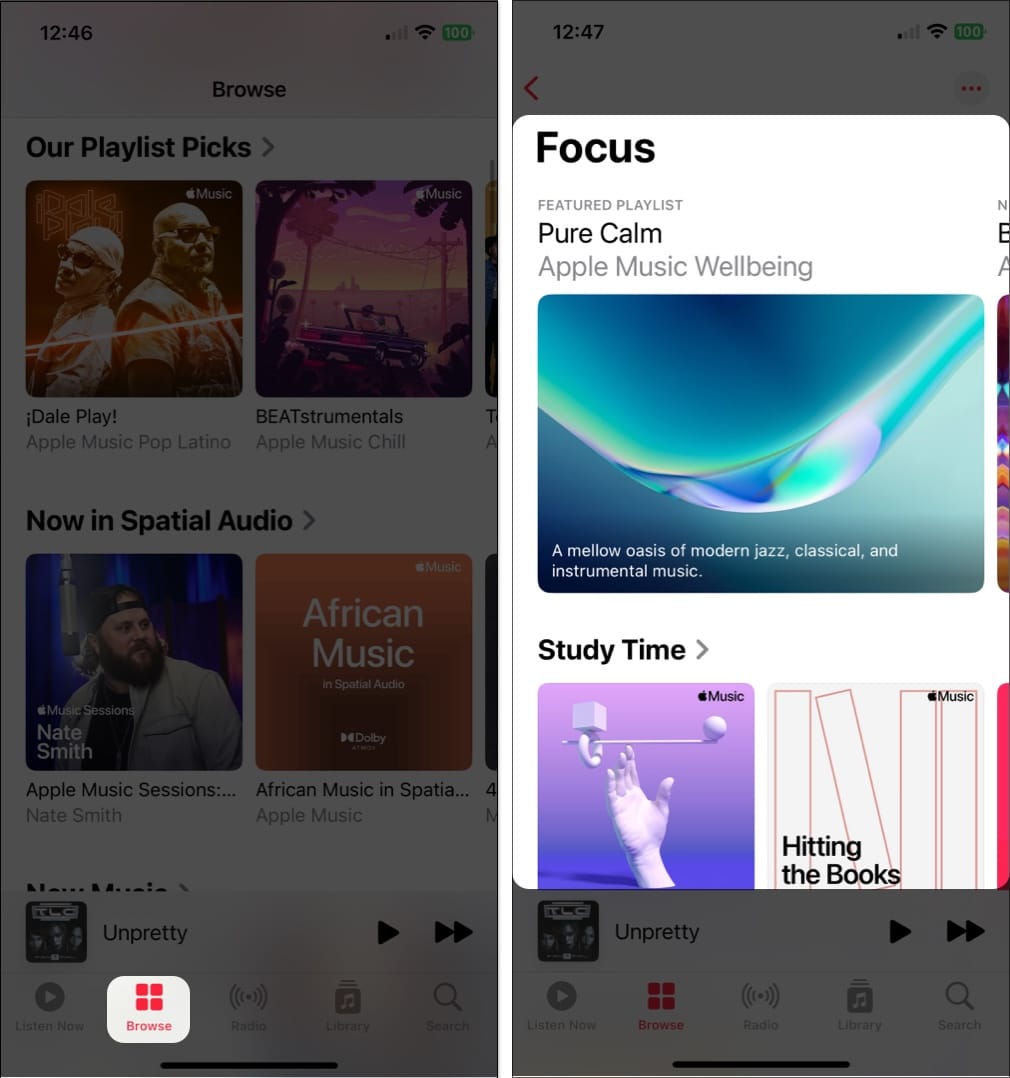 Choisissez la playlist que vous voulez écouter, appuyez sur le bouton Play, et vous êtes prêt.
Choisissez la playlist que vous voulez écouter, appuyez sur le bouton Play, et vous êtes prêt.
Si vous découvrez une chanson que vous souhaitez conserver, appuyez sur les trois points à sa droite, puis ajoutez-la à votre bibliothèque ou à l’une de vos propres listes de lecture. Pour ajouter l’intégralité de la playlist à votre bibliothèque, appuyez sur le signe plus en haut à droite.
4. Ajouter automatiquement des chansons à votre bibliothèque
Lorsque vous trouvez une chanson que vous souhaitez ajouter à une liste de lecture, vous pouvez également placer automatiquement cette chanson dans votre bibliothèque musicale. Cela signifie que la chanson est toujours disponible pour vous, même si vous supprimez la playlist.
Ouvrez l’application Paramètres → Choisissez Musique. Ensuite, activez la bascule pour Ajouter des chansons à la liste de lecture.
À l’avenir, toute chanson que vous ajoutez à une liste de lecture apparaîtra également dans votre bibliothèque.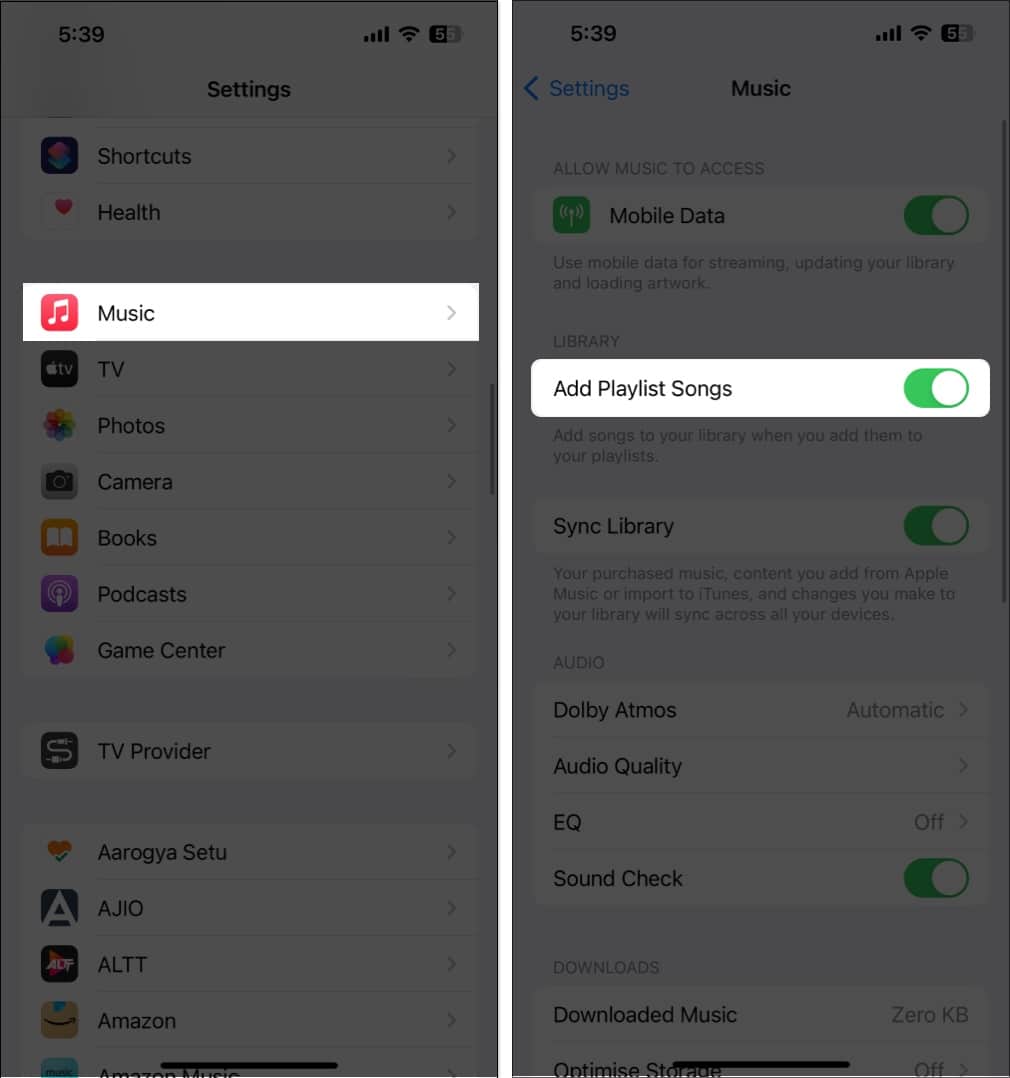 Dirigez-vous vers l’onglet Bibliothèque pour localiser le morceau ou utilisez l’onglet Rechercher pour le trouver rapidement.
Dirigez-vous vers l’onglet Bibliothèque pour localiser le morceau ou utilisez l’onglet Rechercher pour le trouver rapidement.
5. Écoutez plus de ce que vous aimez (et moins de ce que vous n’aimez pas)
Que vous découvriez un nouveau genre, artiste ou style, vous pouvez enseigner à Apple Music ce que vous aimez et Ne pas aimer. En utilisant les fonctions Aimer et Suggérer moins, vous pouvez entendre plus de ce que vous aimez et moins de ce que vous n’aimez pas d’un simple toucher.
Lorsque vous voyez une chanson que vous souhaitez marquer, appuyez longuement dessus jusqu’au raccourci apparaît. Vous pouvez également utiliser les trois points à droite d’une chanson pour ouvrir le menu. Ensuite, appuyez sur J’aime pour montrer que vous aimez la chanson.
Si vous changez d’avis plus tard, faites de même et appuyez sur Ne plus aimer. Vous pouvez également choisir Suggérer moins si vous n’aimez pas un morceau. Apple Music tente alors d’empêcher des chansons similaires d’apparaître dans ses suggestions. Si vous changez d’avis, suivez le même processus et appuyez sur Annuler la suggestion moins.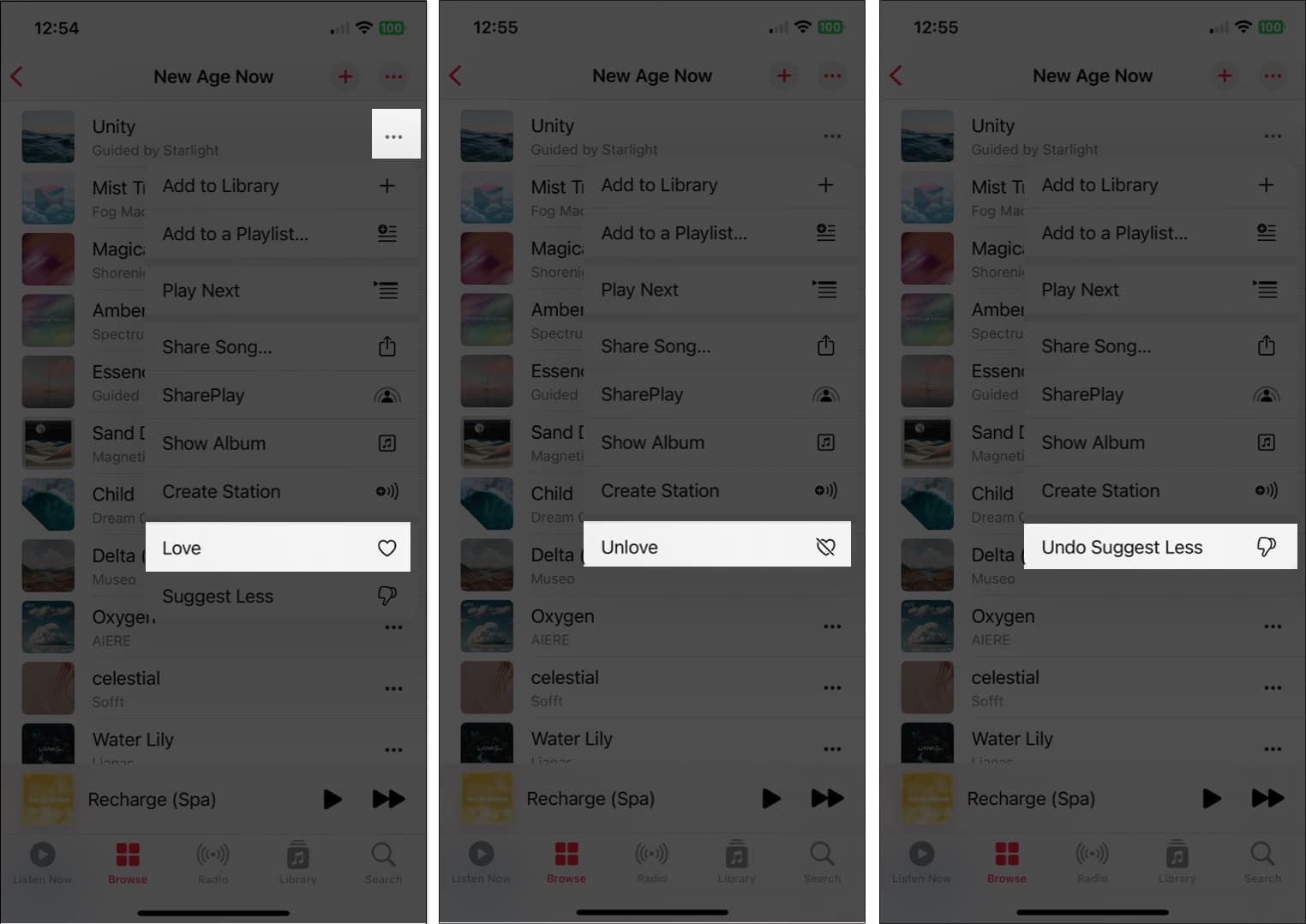
En outre, vous pouvez activer l’historique d’écoute pour l’application Musique afin de voir ce que vous avez récemment écouté. chansons et recevoir des mixes de relecture. Ouvrez Paramètres → Musique et activez la bascule pour Utiliser l’historique d’écoute.
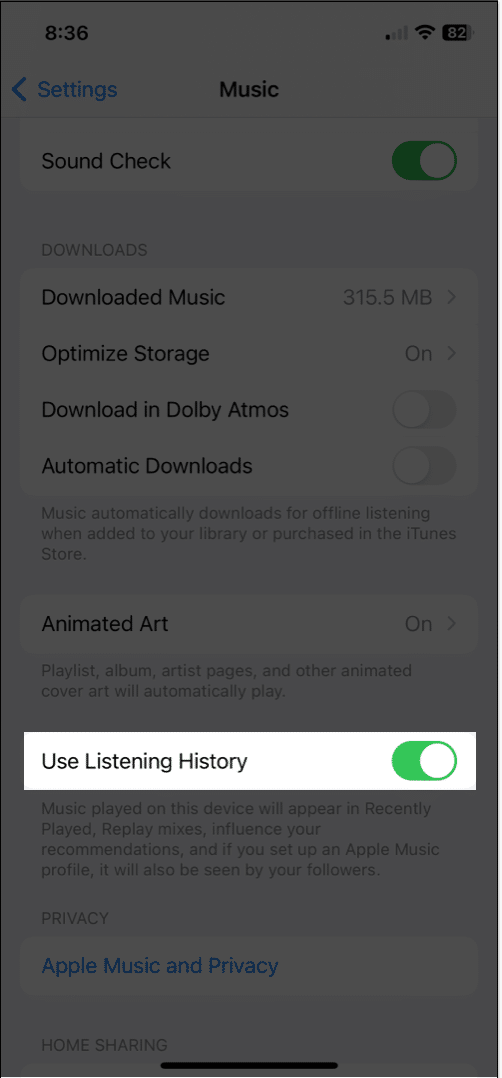
6. Afficher votre Apple Music Replay
Après avoir utilisé l’application Musique pendant un certain temps, vous trouverez une liste de lecture des chansons que vous avez le plus écoutées sur une période donnée. Généré automatiquement pour vous, Apple Music Replay vous permet d’accéder facilement aux chansons que vous avez écoutées plus que toutes les autres.
Accédez à l’onglet Parcourir et faites défiler jusqu’en bas. Vous devriez voir une section intitulée Rejouer : vos meilleurs titres par année avec une liste de lecture pour chacun. Sélectionnez-en un pour l’examiner et appuyez sur Lecture pour écouter.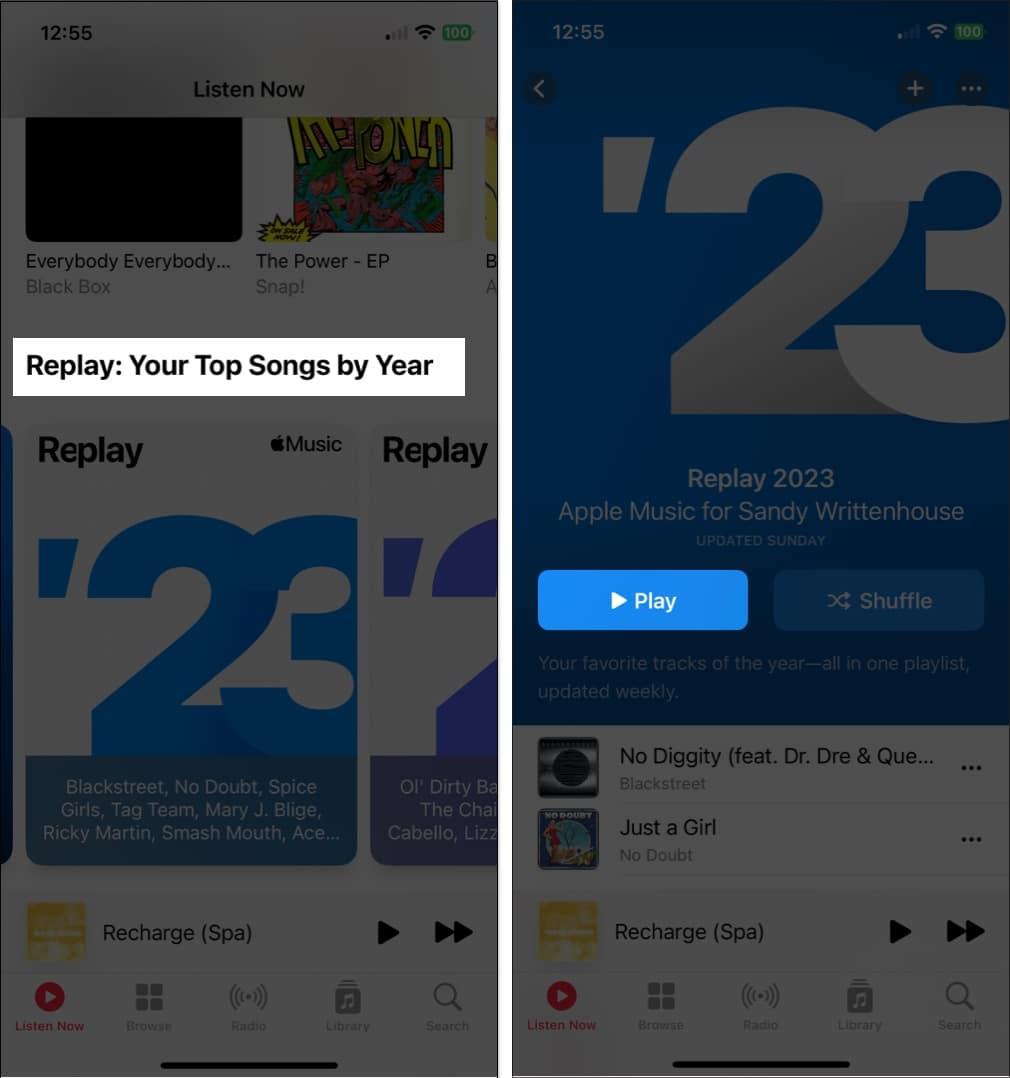
Si vous vous êtes déjà demandé quelles étaient vos chansons les plus écoutées sur Apple Music en 2020 ou même en 2015, Apple Music Replay vous permet de savoir.
7. Découvrez ce que vos amis écoutent
Si vous et vos amis partagez vos goûts musicaux, c’est amusant de savoir ce qu’ils écoutent en ce moment. C’est un excellent moyen d’écouter quelque chose de différent ou de bavarder sur ce nouveau morceau entraînant.
Pour commencer, créez un profil Apple Music en appuyant sur l’icône de votre profil en haut à droite. Vous pouvez ensuite partager votre profil avec des amis, laisser les autres vous trouver et décider ce que vous souhaitez partager.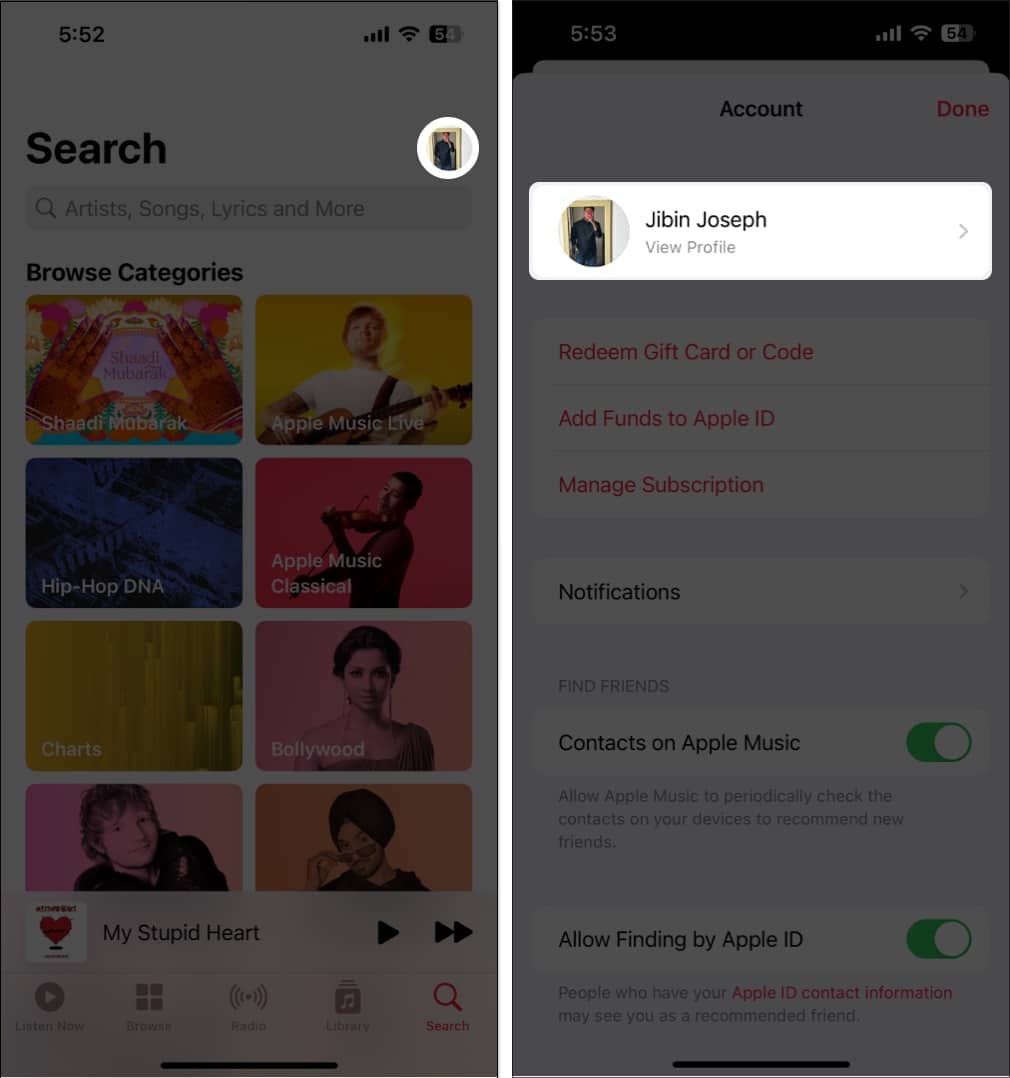 Ensuite, recherchez et suivez des amis qui ont également configuré des profils Apple Music. Vous pouvez le faire lorsque vous configurez votre propre profil ou plus tard en sélectionnant Suivre plus d’amis sur l’écran de votre profil. Pour voir les chansons que vos amis écoutent, accédez à l’onglet Écouter maintenant et à la section Les amis écoutent .
Ensuite, recherchez et suivez des amis qui ont également configuré des profils Apple Music. Vous pouvez le faire lorsque vous configurez votre propre profil ou plus tard en sélectionnant Suivre plus d’amis sur l’écran de votre profil. Pour voir les chansons que vos amis écoutent, accédez à l’onglet Écouter maintenant et à la section Les amis écoutent .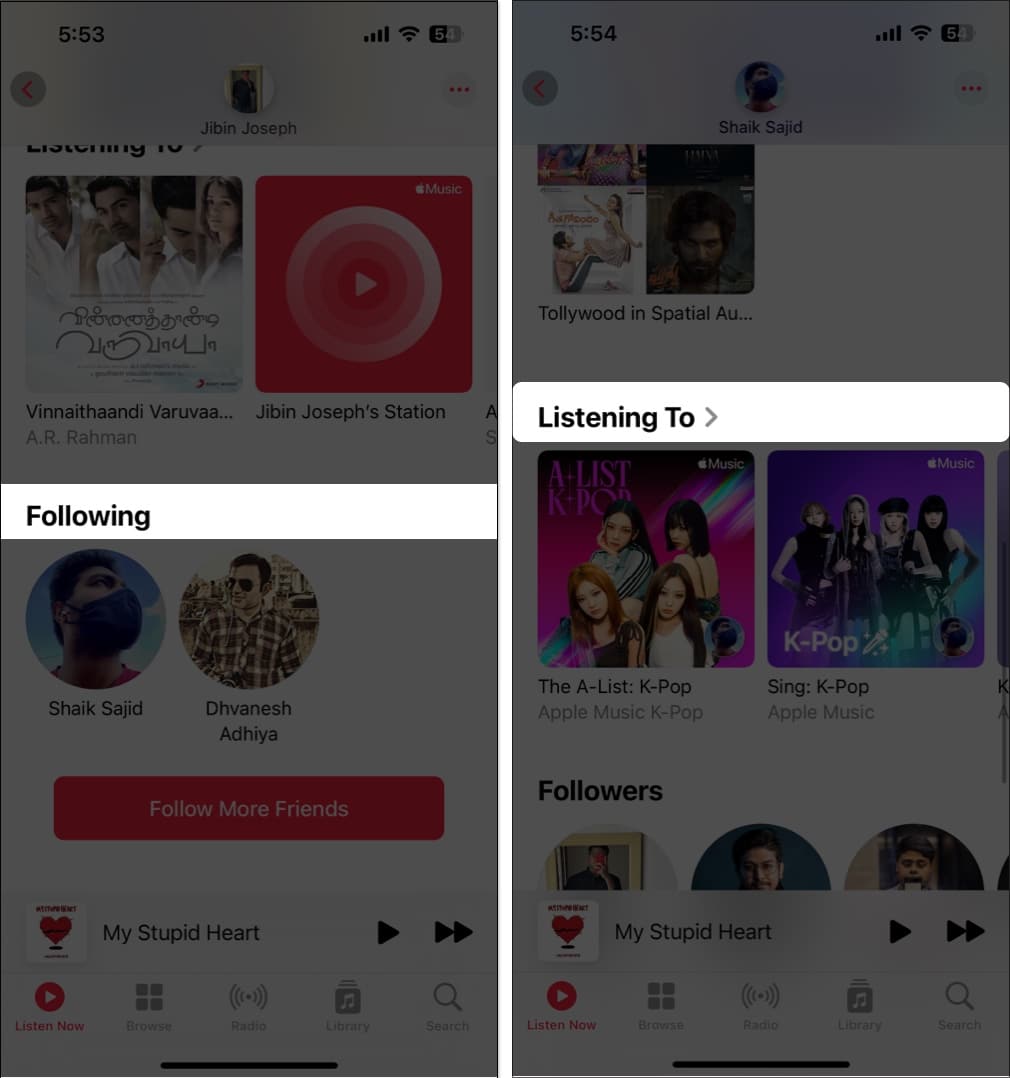
Vous pouvez également appuyer sur l’icône de votre profil , puis sélectionner votre nom. Vous verrez qui vous suivez et pourrez choisir un ami pour voir exactement ce qu’il écoute.
8. Chantez, recherchez ou partagez avec les paroles de chansons
Vous pouvez voir les paroles de chansons dans l’application Musique, ce qui en fait un excellent moyen de chanter en même temps. Mais vous pouvez faire plus avec les paroles d’Apple Music que cela. Vous pouvez rechercher une chanson à l’aide d’une parole particulière et partager des paroles spécifiques avec d’autres personnes.
Afficher les paroles d’une chanson
Pendant la lecture d’une chanson dans À l’écoute , appuyez sur l’icône Paroles.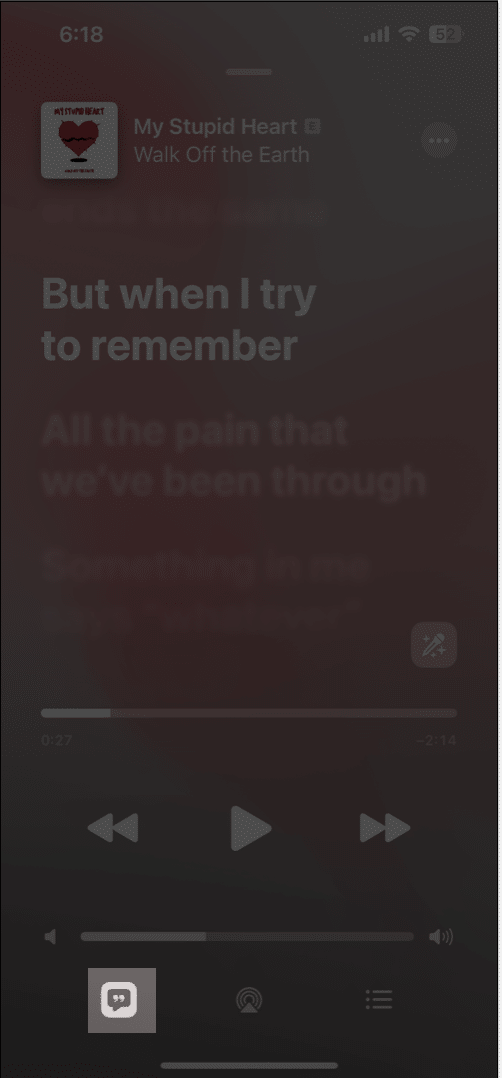 Vous verrez les paroles synchronisées se déplacer au fur et à mesure que la chanson continue. Appuyez simplement sur pour afficher les commandes de lecture si nécessaire.
Vous verrez les paroles synchronisées se déplacer au fur et à mesure que la chanson continue. Appuyez simplement sur pour afficher les commandes de lecture si nécessaire.
Rechercher avec les paroles
Accédez à l’onglet Rechercher et saisissez ou utilisez le microphone pour prononcer les paroles de la chanson. Vous pouvez choisir entre Apple Music et Votre bibliothèque pour trouver la chanson avec les paroles correspondantes. 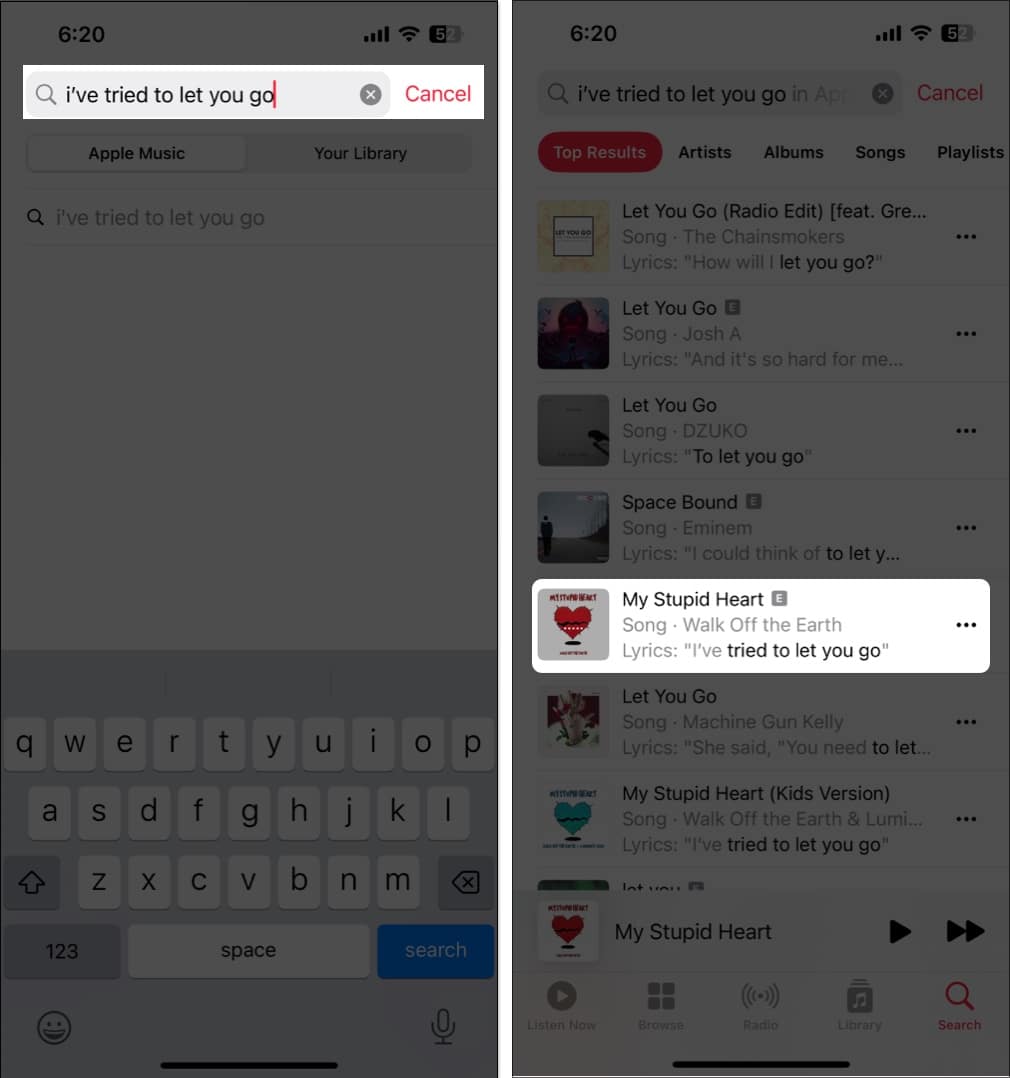
Partager les paroles
Lorsque vous affichez les paroles d’une chanson en cours de lecture comme décrit ci-dessus, appuyez longuement sur l’une de ces paroles que vous souhaitez partager. Vous le verrez ensuite apparaître sur un écran séparé où vous pourrez le partager via AirDrop, Messages ou sur les réseaux sociaux.
9. Créez et partagez des listes de lecture
Comme pour voir ce que vos amis écoutent, vous pouvez créer et partager une liste de lecture directement avec eux. C’est super pour créer une compilation de chansons que vous savez qu’ils vont adorer.
Pour créer une nouvelle playlist à partir de zéro : accédez à l’onglet Bibliothèque → sélectionnez Playlists et appuyez sur Nouvelle playlist en haut. Ensuite, suivez les instructions. Pour créer une playlist basée sur une chanson : appuyez longuement sur la chanson ou appuyez sur les trois points → sélectionnez Ajouter à la playlist. Ensuite, sélectionnez Nouvelle playlist et suivez les instructions.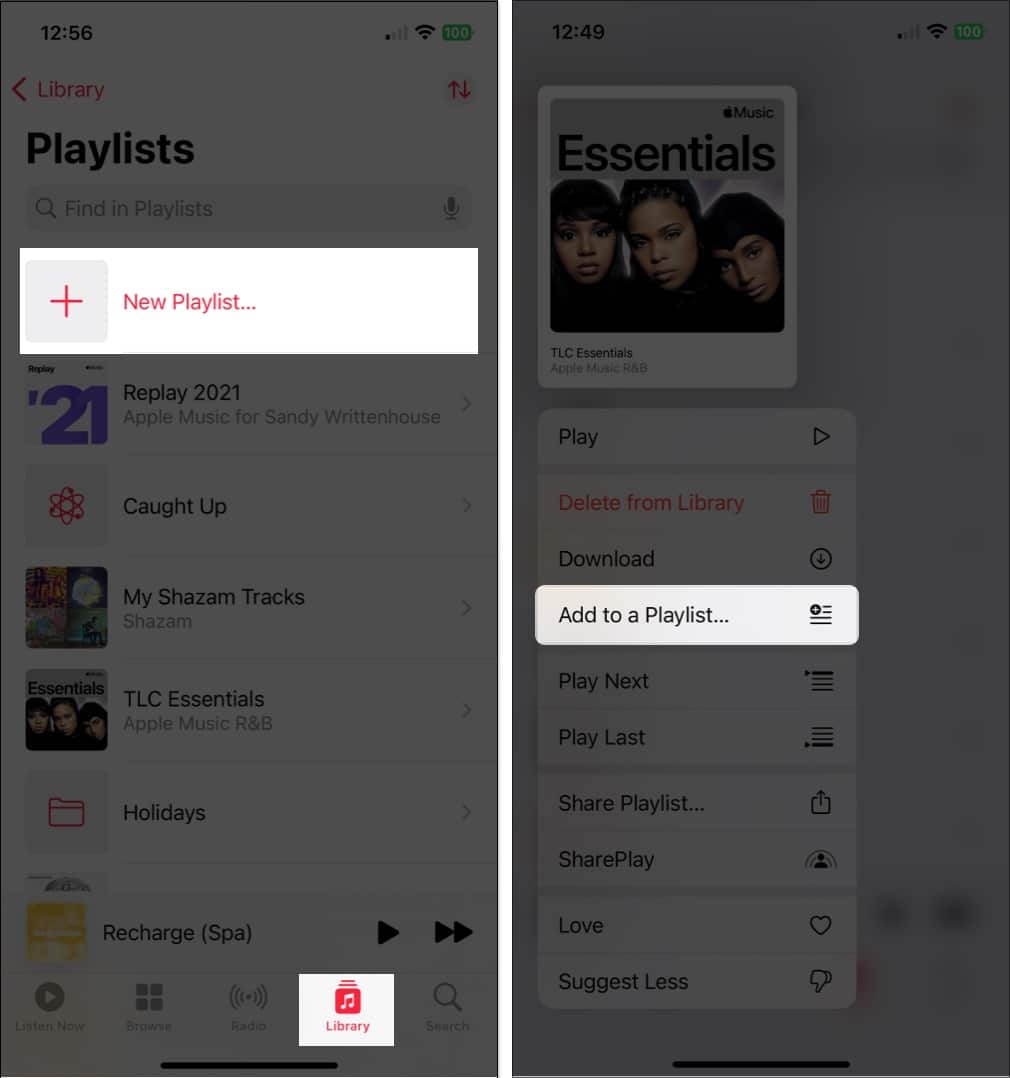
Une fois que vous avez créé, il est temps de partager !
Pour partager une playlist via Messages, Mail, AirDrop, ou un moyen similaire : appuyez longuement sur la playlist et sélectionnez Partager la playlist. Ensuite, choisissez votre option de partage et suivez les invites.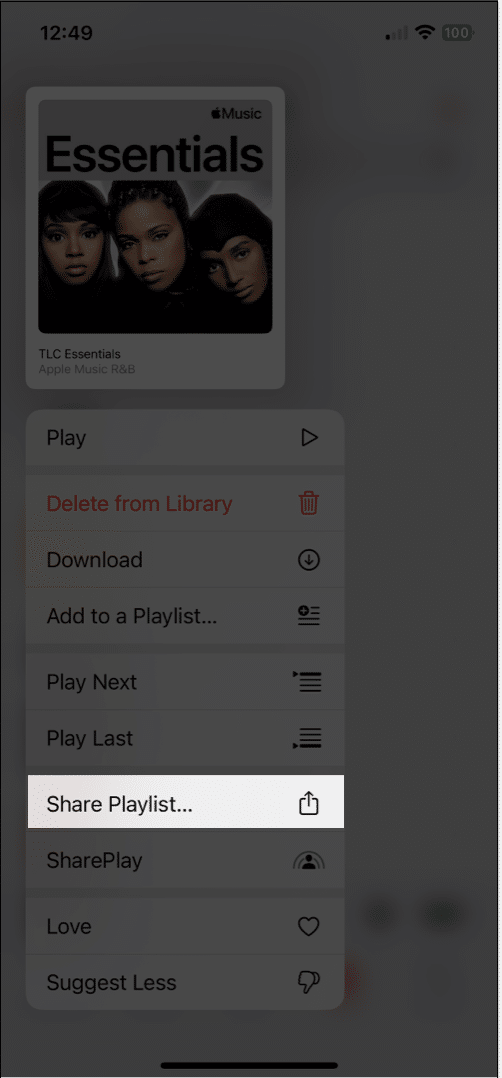 Pour partager une playlist via SharePlay : appuyez longuement sur la playlist et sélectionnez SharePlay. Sélectionnez un contact, puis choisissez Messages ou FaceTime et suivez les invites.
Pour partager une playlist via SharePlay : appuyez longuement sur la playlist et sélectionnez SharePlay. Sélectionnez un contact, puis choisissez Messages ou FaceTime et suivez les invites.
Pour plus de détails sur la façon de partager des listes de lecture sur Apple Music, consultez notre tutoriel.
10. Créez des listes de lecture intelligentes
Comme une liste de lecture que vous créez dans Apple Music, les listes de lecture intelligentes sont celles que vous pouvez assembler automatiquement. Vous venez de configurer les critères pour les chansons que vous souhaitez ajouter. Ensuite, lorsqu’une nouvelle chanson correspond à ces critères dans votre bibliothèque, elle apparaîtra dans la liste de lecture intelligente, prête à être écoutée.
Bien que l’application Musique sur iPhone ne prenne pas actuellement en charge la création de listes de lecture intelligentes , vous avez des options. Tout d’abord, vous pouvez créer la liste de lecture intelligente sur votre Mac et la synchroniser avec l’application Musique pour y accéder sur votre iPhone. Une deuxième option consiste à configurer un raccourci sur votre iPhone pour créer la liste de lecture intelligente.
Consultez notre tutoriel pour créer une liste de lecture intelligente pour en configurer une sur un iPhone en utilisant l’une de ces méthodes.
11. Écoutez Apple Music sans Internet
Si vous voyagez dans un endroit où l’Internet est faible ou inexistant, saviez-vous que vous pouvez écouter Apple Music hors ligne ? Téléchargez simplement les chansons que vous voulez, et vous serez prêt lorsque ce message”pas de signal”apparaîtra.
Pour télécharger une chanson, vous devrez l’ajouter à votre bibliothèque ou à une liste de lecture.
Appuyez longuement ou appuyez sur les trois points à droite de la chanson et choisissez Ajouter à la bibliothèque ou Ajouter à une liste de lecture. Une fois que vous avez ajouté la chanson, ouvrez votre bibliothèque ou votre liste de lecture pour la sélectionner. Ensuite, appuyez longuement ou appuyez sur les trois points et sélectionnez Télécharger.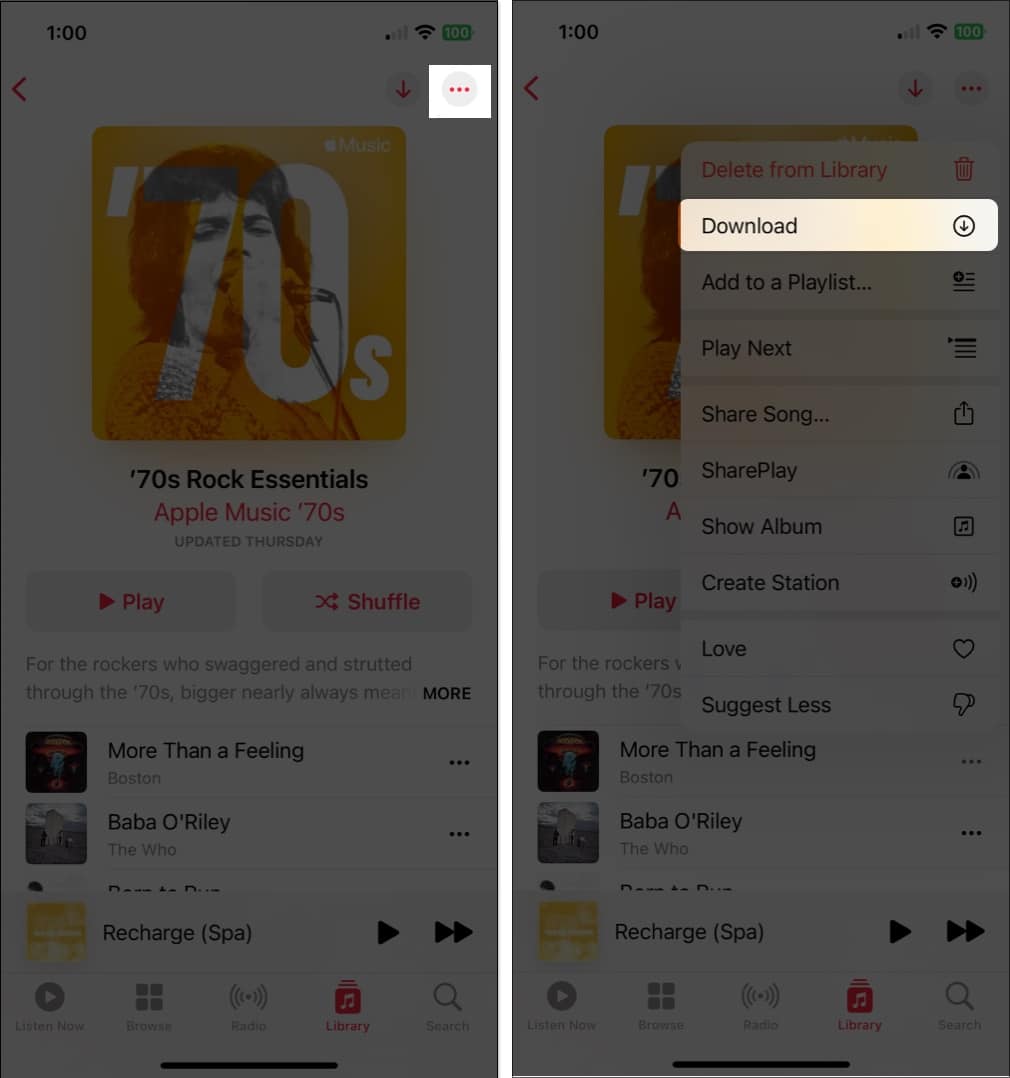
Pour télécharger l’une de vos listes de lecture, sélectionnez-la pour l’ouvrir. Appuyez ensuite sur le bouton Télécharger (flèche vers le bas) en haut à droite.
Si vous souhaitez voir votre musique téléchargée et l’espace qu’elle occupe, accédez à Paramètres → Musique et sélectionnez Musique téléchargée.
12. Améliorez le son
Aimez-vous les chansons avec des basses puissantes, un fond instrumental atténué ou où la guitare se démarque ? Vous pouvez améliorer le son des chansons que vous écoutez dans l’application Musique avec plusieurs options et quelques étapes seulement.
Ouvrez l’application Paramètres → choisissez Musique. Ensuite, accédez à la section Audio pour régler les options sonores suivantes.
Dolby Atmos : cette option est définie sur Automatique par défaut qui utilise l’audio spatial pour les chansons prises en charge. Mais vous pouvez le changer en Toujours activé si vous aimez ce qui utilise Dolby Atmos même si vos écouteurs ne le prennent pas en charge. Qualité audio : si vous activez la bascule pour Audio sans perte, vous obtiendrez le son de haute qualité que vous appréciez. Notez simplement que, comme le décrit le paramètre, cela peut entraîner une plus grande consommation de données. EQ : vous pouvez choisir parmi différents préréglages d’égalisation pour régler le son de la basse, de la danse, du piano, de la pop, du rock et d’autres types de musique. Si vous souhaitez régler l’égaliseur sans options prédéfinies comme celles-ci, vous pouvez également consulter les applications d’égalisation pour iPhone.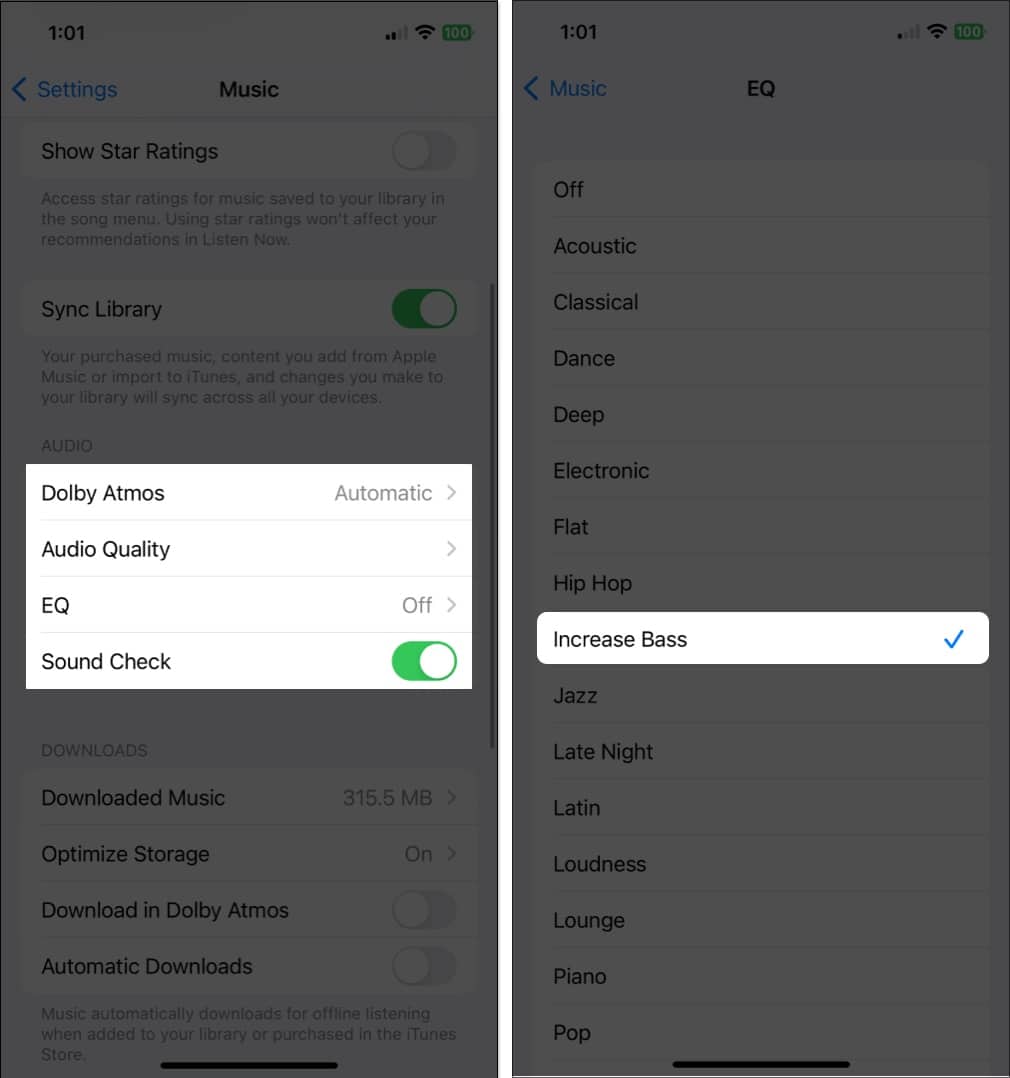
13. Croon karaoké avec Apple Music Sing
Chanter avec les paroles des chansons, c’est bien, mais ce qui est encore mieux, c’est quand votre voix est la seule. Tout comme ce bar karaoké que vous visitez le week-end, Apple Music Sing vous permet de le faire depuis votre canapé.
Écoutez une chanson comme vous le feriez normalement, puis appuyez sur l’icône Paroles . Réchauffez vos cordes vocales, puis appuyez sur l’icône Karaoké (baguette magique).
Vous remarquerez alors que la voix de la chanson disparaît, la mélodie reste et les paroles restent à l’écran pour que vous puissiez chanter.
La fonctionnalité est disponible sur l’iPhone SE de 3e génération et iPhone 11 et versions ultérieures. Pour plus de détails, consultez notre guide d’utilisation d’Apple Music Sing.
14. Regardez des vidéos musicales sur Apple Music
Vous ne vous en rendez peut-être pas compte, mais l’application Musique propose une section entière de vidéos musicales dont vous pouvez profiter.
Accédez à l’onglet Parcourir. Faites défiler vers le bas sous Plus à explorer. Appuyez sur Vidéos musicales. 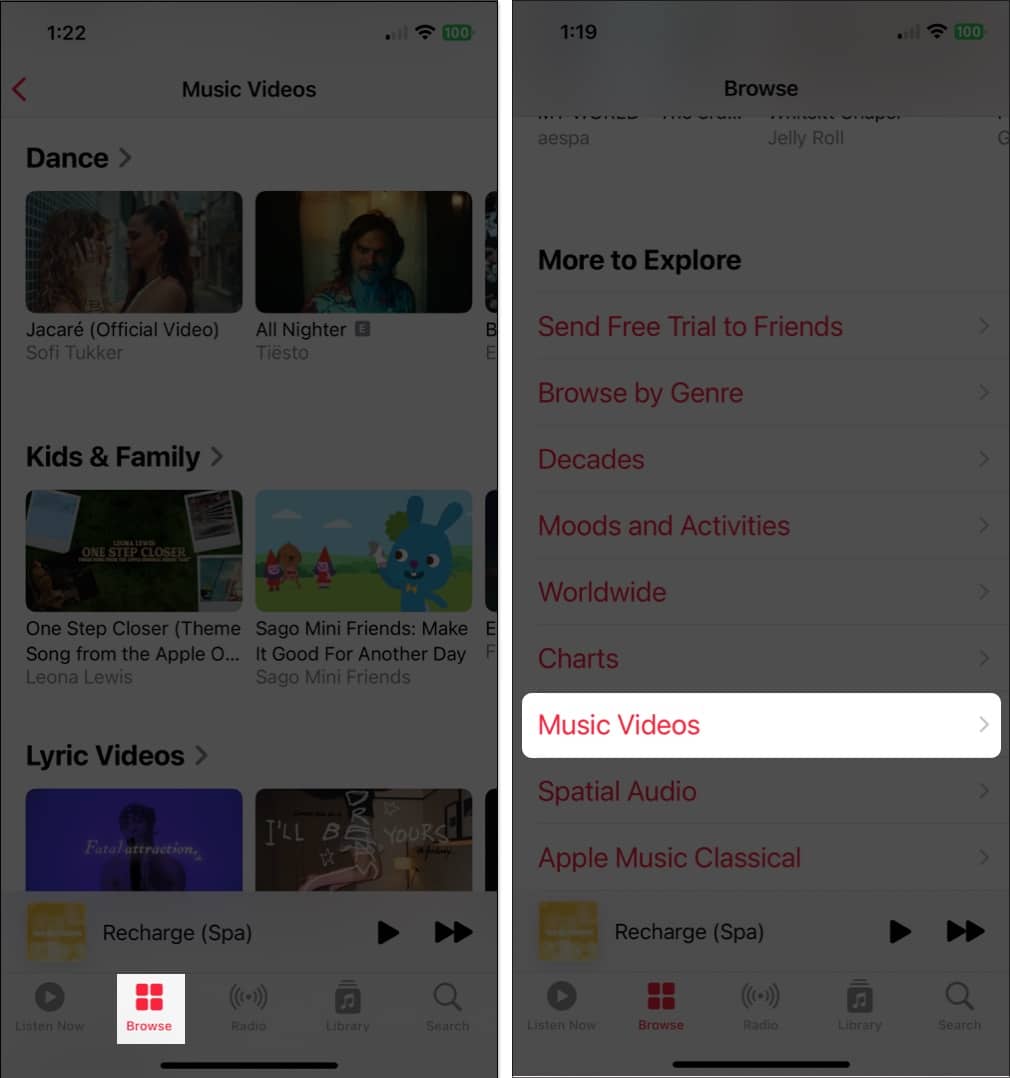
Vous verrez alors une grande sélection de vidéos ainsi que des listes de lecture vidéo et tout, de la nouvelle musique aux chansons par genre aux options pour les enfants et la famille.
15. Recevoir des notifications musicales
Si vous ne voulez jamais manquer cette nouvelle chanson de votre artiste préféré ou lorsqu’un ami vous suit, vous pouvez activer ces notifications dans l’application Musique.
Sélectionnez l’icône de votre profil en haut à droite. Ensuite, sur l’écran du profil, sélectionnez Notifications. Activez les bascules pour Nouvelle musique et Activité des amis.
Assurez-vous également que les notifications de votre iPhone sont activées pour l’application Musique.
Accédez à Paramètres → Notifications → Musique et activez la bascule pour Autoriser les notifications.
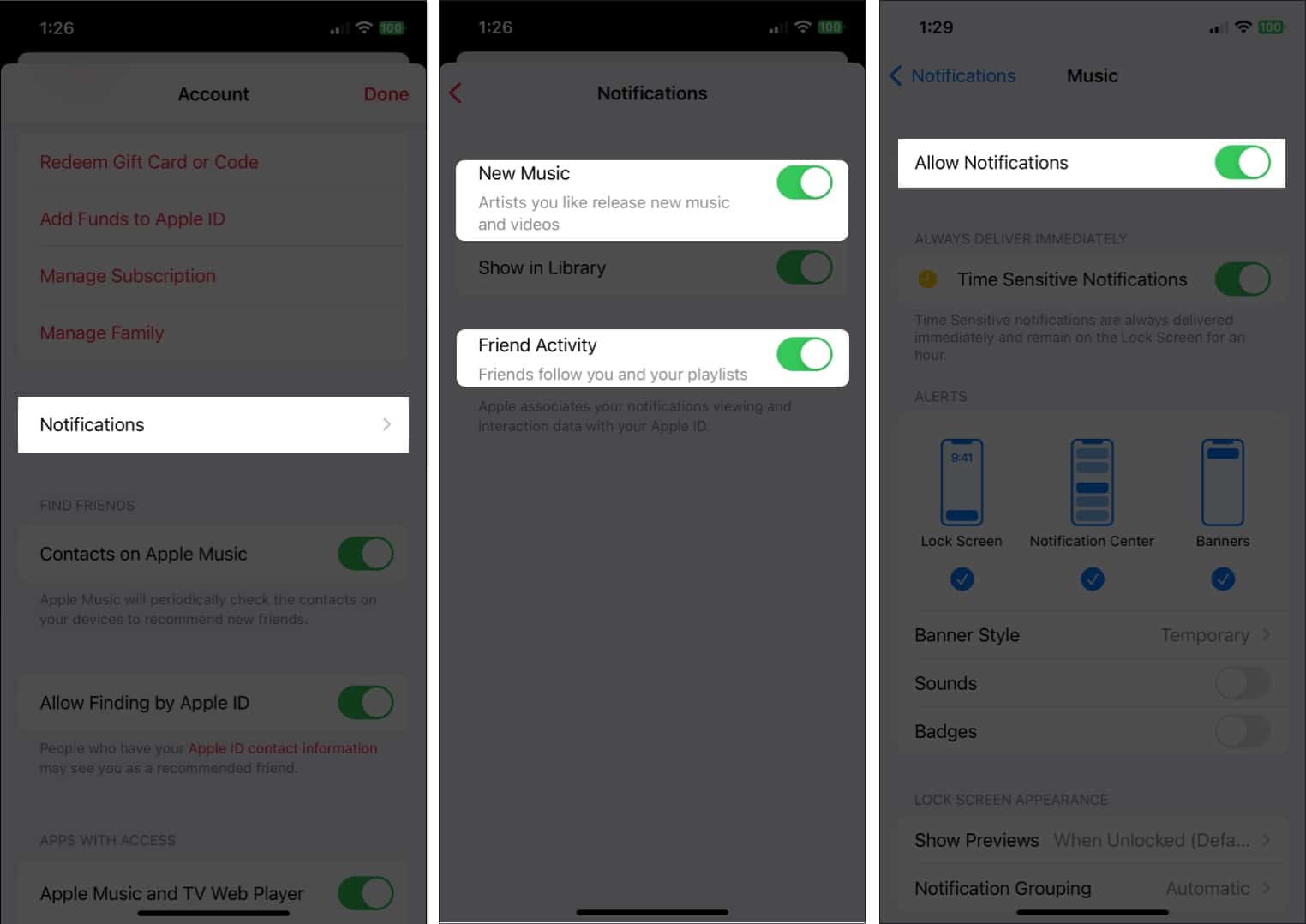
Quelle est votre fonctionnalité Apple Music préférée ?
Avec ces conseils pour utiliser Apple Music comme un pro sur iPhone, vous devriez être prêt. Que vous souhaitiez voir les paroles des chansons, chanter au karaoké ou améliorer encore le son de vos morceaux préférés, vous apprécierez encore plus l’application Musique.
Dites-nous laquelle de ces fonctionnalités, ou d’autres non mentionnés ici, sont vos favoris Apple Music !
En savoir plus :
Profil de l’auteur

Avec son BS en technologie de l’information, Sandy a travaillé pendant de nombreuses années dans le L’industrie informatique en tant que chef de projet, chef de service et responsable du PMO. Elle souhaitait aider les autres à découvrir comment la technologie peut enrichir la vie professionnelle et personnelle. Elle a partagé ses suggestions et conseils pratiques dans des milliers d’articles.